Lucrări de laborator №3
Tehnologia de lucru în Total Commander. Programe antivirus. Adăugați sau eliminați programele
Scopul lucrării: familiarizarea cu capabilitățile funcționale și tehnologice de bază ale managerului de fișiere TotalCommander; pentru a obține abilități practice în utilizarea programelor antivirus utilizând exemplul programului NOD32.
1. Studiați principalele caracteristici ale TotalCommander;
2. Obțineți abilități practice în aplicarea caracteristicilor suplimentare ale TotalCommander;
3. Obțineți abilități practice în crearea TotalCommander;
4. Învățați cum să utilizați în practică utilizarea programelor antivirus utilizând exemplul NOD 32.
Declarația problemei. folosind informații teoretice, să îndeplinească sarcini de laborator și să pregătească un raport.
TotalCommander este un manager de fișiere pentru Windows, cum ar fi Windows Explorer, care este proiectat să lucreze cu fișiere și directoare de utilizatori. Acesta, precum și Explorer vă permite să efectuați operații de bază pe fișiere și directoare - copiați, mutați, ștergeți, redenumiți etc. Cu toate acestea, TotalCommander folosește o abordare diferită și mai convenabilă pentru organizarea interfeței: dispune de două panouri permanente care salvează utilizatorul de conversii exhaustive din arborele de directoare în găsirea destinației pentru copierea fișierului. În schimb, înaintea ochilor utilizatorului, există întotdeauna o sursă de directoare de fișiere și un fișier de director-receptor în cazul în care utilizatorul va trebui să copieze fișierele din directorul-receptor din nou (figura).

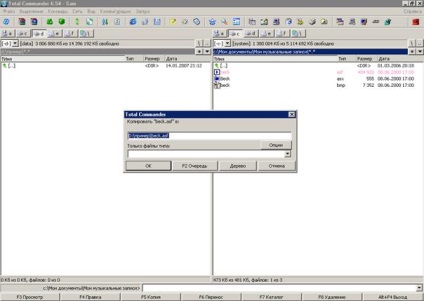
Caracteristici cheieTotalCommander
- Suport pentru tehnologia DragDrop, adică să trageți și să plasați fișierele din director în director cu mouse-ul, indicând fișierul dorit și menținând butonul stâng al mouse-ului jos.

- Lucrați cu arhive (comprimate cu fișiere și directoare de programe speciale), precum și cu subdirectoare. Puteți copia cu ușurință fișierele către și din arhivă. Programatorul-arhivator corespunzător se numește automat. Arhivele PKZIP, ARJ, LHA, RAR, UC2, ACE, TAR, GZ și TGZ sunt suportate.
Arhivele (fișierele ambalate) sunt fișiere obișnuite cu extensii, de exemplu. ZIP. ARJ. LZH. RAR. UC2. CAB. ACE. Astfel de fișiere conțin alte fișiere într-o formă comprimată, ocupând mai puțin spațiu pe disc decât fișiere necomprimate. De exemplu, un fișier sursă de 450 KB după arhivare de către arhivatorul ZIP ocupă 360 KB, adică se micșorează cu ¼ din dimensiunea originală. Trebuie avut în vedere faptul că fișierul sursă conține în plus față de text o mulțime de imagini, care, după cum se știe, sunt arhivate prost. Trebuie să ținem seama de faptul că diferitele arhive oferă diferite rapoarte de compresie. Arhivatorul RAR oferă cel mai puternic raport de compresie. Cele mai populare și des folosite arhive sunt ZIP și RAR.
Deci, pentru a arhiva fișierul sursă, trebuie să îl selectați și apăsați Alt + F5 sau selectați File-Pack. Pe formularul apărut este necesar să alegeți tipul de arhivator și tipul arhivei - fie normal, fie autoportant. Pentru a extrage un fișier din arhivă, trebuie să executați comanda "File" - "Unzip" sau apăsați Alt + F9.

Ar trebui să acordați o atenție deosebită faptului că puteți controla raportul de compresie al arhivatorului ZIP. Pentru a face acest lucru, faceți clic pe butonul "Setări" - "ZIP Archiver" și specificați raportul de compresie.
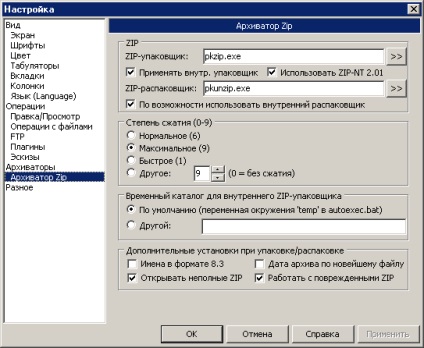
- Meniul "Start" (comenzi definite de utilizator) pentru plasarea în meniul drop-down a programelor DOS sau Windows pe care le utilizați frecvent. Directorul curent și / sau fișierul de sub cursor pot fi transmise aplicației.

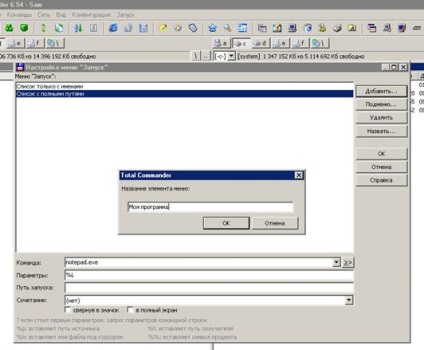
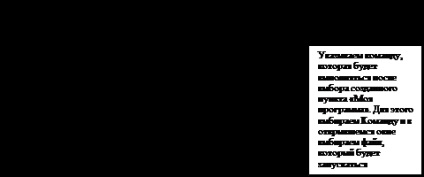
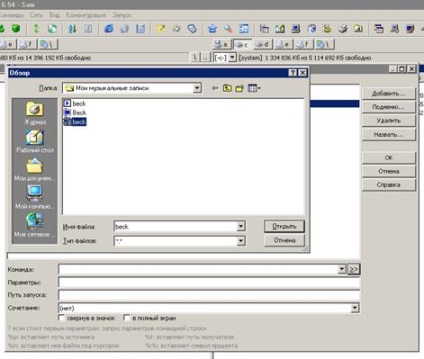


- Linia de comandă pentru pornirea simplă a programelor cu parametri, trebuie doar să tastați numele programului sau să apăsați CTRL + ENTER sau CTRL + SHIFT + ENTER pentru a adăuga fișierul sub cursor în linia de comandă.
- Căutare avansată pentru fișiere, inclusiv căutare de text în orice fișier, inclusiv. pe mai multe discuri.
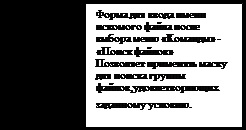

- Un pachet de dezlipire internă de la Info-Zip, care permite dezarhivarea arhivelor ZIP fără a apela un program extern.
- Pentru a configura TotalCommander, folosiți elementul de meniu "Configurare" - "Configurare". Fereastra de deschidere oferă utilizatorului un număr mare de setări, dintre care cele mai importante sunt:
· "Ecran" - "Afișați fișiere ascunse / de sistem"
• "Vizualizare" - "Două panouri de butoane de disc deasupra panourilor de fișiere" - o opțiune foarte convenabilă pentru creșterea vitezei utilizatorului.
· "Culoare" - ajustarea culorii textului, fundalului, cursorului etc. la cererea utilizatorului.
· "Limba" - indică limba de lucru a programului. Inițial, există posibilitatea de a alege între limba engleză și rusă.
· "Operații" - "Preveniți lansarea simultană a mai multor copii ale programului" (adică TotalCommander). Dacă există o marcă de selectare lângă această opțiune, atunci când reporniți TotalCommander, versiunea deja executată a acestui program va fi deschisă.

În prezent, multe programe antivirus sunt utilizate pentru a scana fișiere și directoare de utilizatori pentru detectarea și eliminarea malware-ului, numite viruși. Printre antivirusuri cele mai cunoscute și utilizate pe scară largă Kaspersky și NOD32. Pentru a verifica dacă un disc sau o dischetă pentru viruși este necesar, trebuie să setați cursorul mouse-ului la numele discului, să apelați meniul contextual și să selectați "Scan to '(Nume scanare antivirus)". După aceasta, procesul de scanare a fișierelor pentru viruși va începe, la sfârșitul căruia programul antivirus va indica detectarea virușilor sau va anunța că virușii nu sunt detectați. NU uitați să verificați dischetele și unitățile flash pentru viruși, astfel încât penetrarea în calculator să poată provoca daune ireparabile până când fișierele de utilizator sunt eliminate sau sistemul de operare trebuie reinstalat.
Adăugați sau eliminați programele
Înainte de a putea utiliza software-ul, trebuie să-l instalați, dacă nu a fost făcut înainte. Instalarea aproape a tuturor programelor se bazează pe un algoritm comun:
Trebuie să selectați: Start - Setări - Panou de control - Adăugare sau eliminare programe. Fereastra care apare va afișa programele instalate în mod curent pe computer. În această listă, trebuie să specificați numele programului pe care doriți să îl eliminați și să faceți clic pe butonul "Adăugare / eliminare". După aceea, sistemul de operare Windows începe să ștergă programul specificat. Instalarea programelor are loc, de asemenea, folosind un algoritm similar. Pentru a instala un program, este necesar să aveți fișierul de instalare sau de distribuție (utilizatorul este de dorit să aibă pe computer un set de fișiere de instalare pentru programele necesare în cazul în care în cazul în care, în viitor, va trebui să reinstalați). De obicei, fișierul de instalare este numit Setup.exe, dar nu este necesar. După ce ați difuzat distribuția, urmați instrucțiunile de pe ecran. Aceste instrucțiuni au toate distribuțiile sunt aceleași: este necesar pentru a specifica numele de utilizator și organizația (de obicei, orice), specificați directorul în care doriți să instalați programul și tipul de instalare (complet, cantitatea regulată, selectivă, diferită de spațiul ocupat pe disc de program) . Apoi începe procesul de instalare. După ce a fost terminat, puteți rula programul nou instalat fie din meniul Start, fie folosind comanda rapidă de pe desktop, dacă a fost creată automat.
Important! Nu puteți șterge manual fișierele programelor, deoarece nu puteți șterge date din registru și din alte directoare de sistem de operare. Acest lucru duce la aglomerarea discului cu fișiere inutile și nefuncționale. Prin urmare, trebuie să utilizați întotdeauna metoda de mai sus pentru a dezinstala programele.
Imaginile de ecran sunt imagini care afișează ceea ce se întâmplă pe desktop într-o anumită perioadă de timp. Pentru a crea capturi de ecran, trebuie să utilizați tasta PrtSc (PrintScreen - literal, tipăriți ecranul), care se află în partea dreaptă sus a tastaturii. După ce este apăsat în memoria sistemului, imaginea de pe ecran va fi salvată. Acesta poate fi apoi inserat într-un program Word, Paint și alte programe utilizând comanda insert.
1. Scoateți programul TotalCommander de pe computer
2. Instalați TotalCommander pe computer, utilizând distribuția disponibilă
a. creați un dosar cu numele dvs. în dosarul D: \ Students \ "nume de grup \";
b. găsiți toate fișierele text de pe unitatea C: din subdirectorul Windows;
c. Copiați primele 5 fișiere găsite în folderul propriu;
d. Pentru a scrie în raport informațiile generale despre dosar și despre unul dintre fișierele copiate;
e. Copiați dosarul cu numele acestuia pe o dischetă;
f. Mutați fișierele din folder cu numele lor în directorul rădăcină al dischetei;
4. Dați un exemplu de utilizare a opțiunilor avansate de copiere a fișierelor.
5. Căutați fișiere în orice director folosind diferite șabloane de mostre.
6. Arhivați fișierul sursă care conține numai textul folosind arhivele ZIP și RAR pentru a trage o concluzie cu privire la raportul de compresie al acestor arhive. Faceți același lucru pentru fișierul sursă care conține textul în plus față de text. Desenează concluzii.
7. Creați o arhivă autoportantă. Pentru a explica volumul său mai mare în comparație cu arhiva obișnuită. Setați raportul normal de compresie.
8. Creați o comandă din meniul Start care lansează raportul de laborator.
9. Căutați fișiere cu extensia .doc pe unitatea D. care conține cuvântul "lucrează" mai mare de 2Kb.
10. Implementați propriile setări TotalCommander. Faceți o captură de ecran a rezultatului.
11. Unități de scanare C: și D: pentru detectarea virușilor utilizând programul NOD32.
Descrierea pas cu pas a procesului de efectuare a unei sarcini de lucru în laborator folosind capturi de ecran. Faceți o concluzie cu privire la avantajele utilizării TotalCommander în comparație cu programul Explorer și My Computer.
Articole similare
Trimiteți-le prietenilor: